如何設定 Microsoft Edge 的 RAM 使用情況
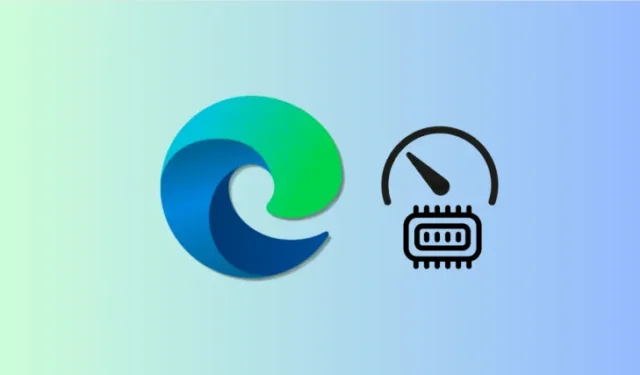
要知道什麼
- Edge 有一個新設置,可讓您控制瀏覽器可以使用多少 RAM。
- 若要設定 RAM 限制,請前往「設定」>「系統和效能」>「資源控制」,然後使用滑桿控制 Edge 可以使用的 RAM 量。
- 您可以透過 Edge 工具列中的「瀏覽器必需品」選項查看 Edge 使用了多少 RAM。
Microsoft Edge 允許你控制它可以在你的電腦上使用的 RAM 量。儘管它是最近才被發現的,但它似乎已經向用戶推出。該功能似乎是針對電腦遊戲玩家的,但任何在設備上遇到內存不足的人都可以進行調整。以下是如何設定和查看 Microsoft Edge 的 RAM 使用情況。
如何設定 Microsoft Edge 可以使用多少 RAM
請依照下列步驟設定 Microsoft Edge 使用的 RAM 量:
- 開啟 Microsoft Edge 並點擊右上角的三點圖示。
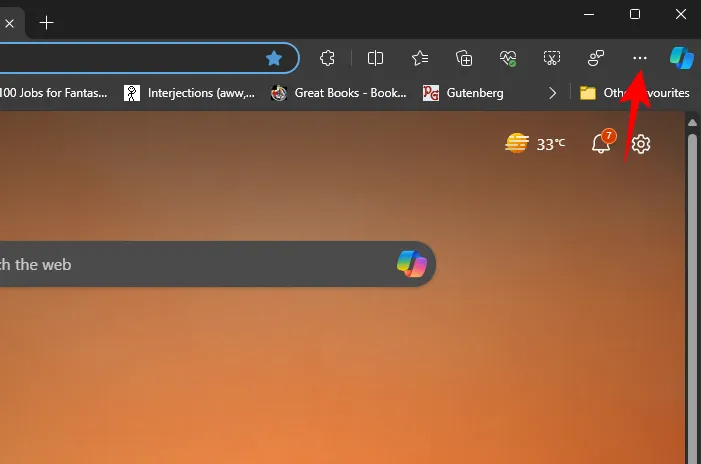
- 選擇設定
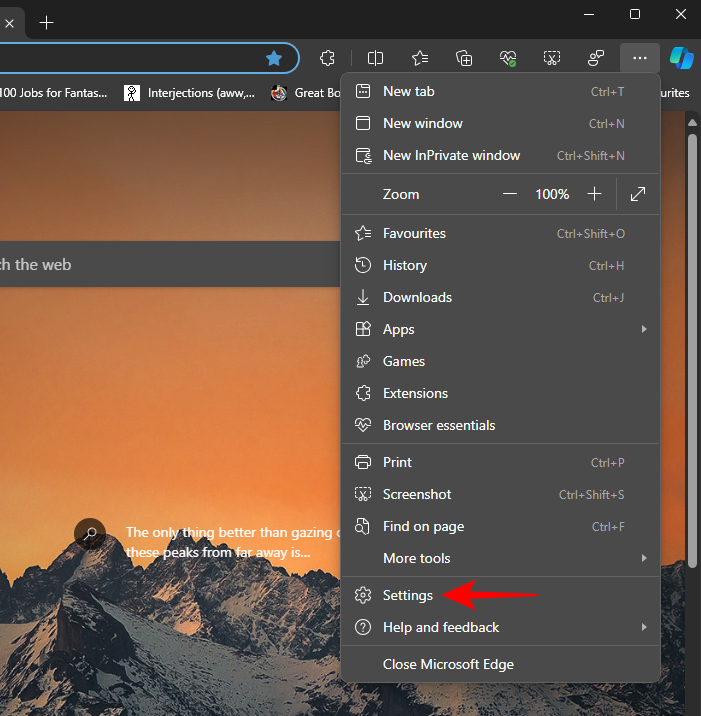
- 在左側,選擇“系統和效能”。
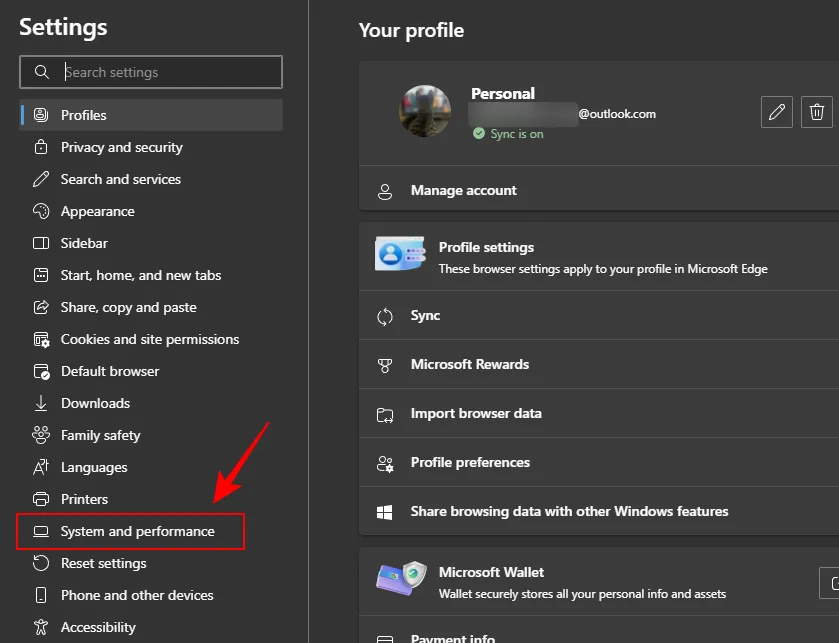
- 在「管理您的績效」下,啟用資源控制。
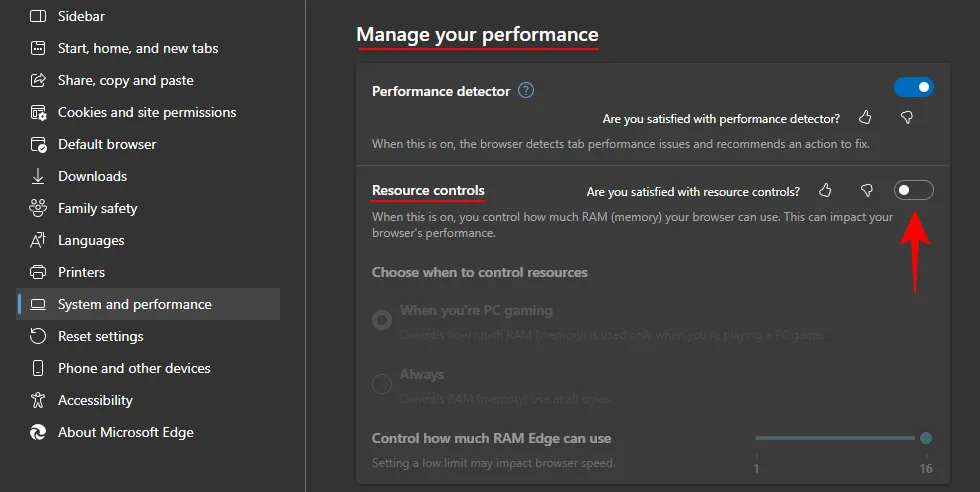
- 在這裡,您將找到選擇何時控制資源的選項。如果您只想在玩遊戲時限制 Edge 的 RAM 使用量,請選擇「當您玩電腦遊戲時」。
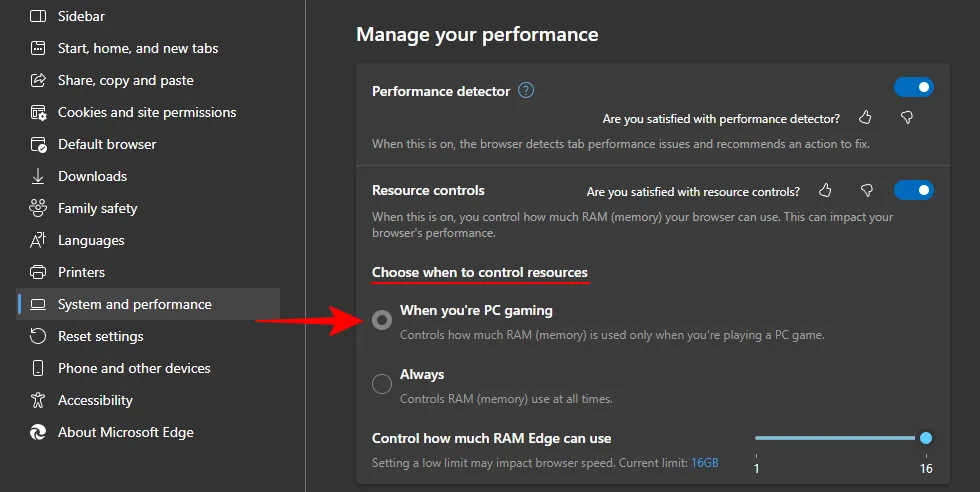
- 或者,如果您想要限制 Edge 的 RAM 使用量,無論您是否正在玩遊戲,請選擇「始終」。
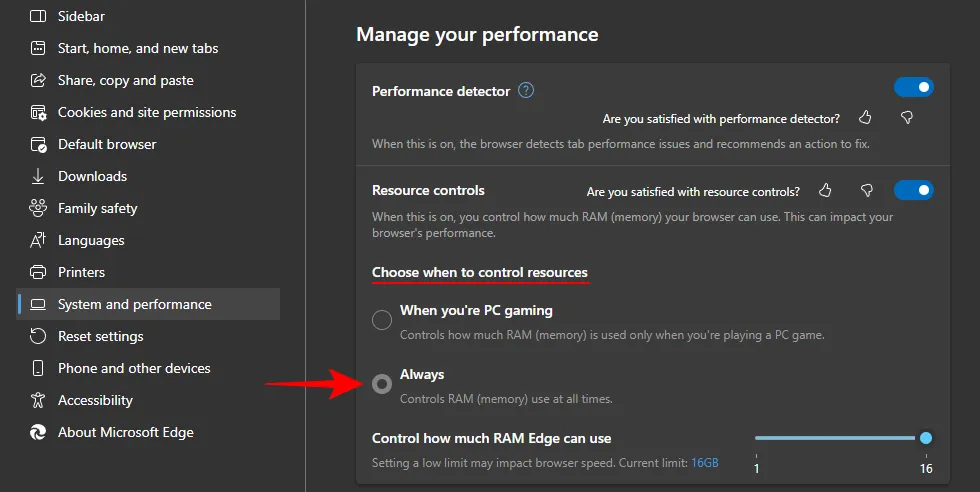
- 最後,使用滑桿控制 Edge 可以使用多少 RAM。
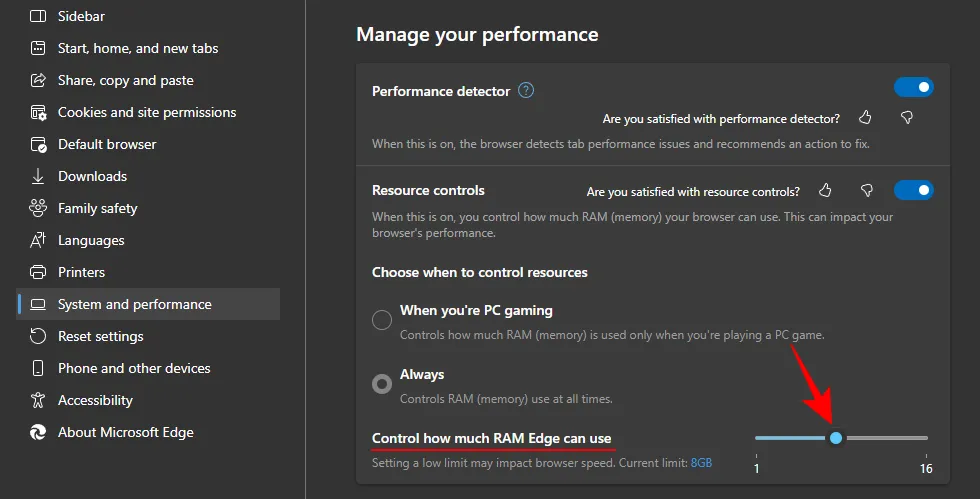
如何在 Microsoft Edge 中查看 RAM 使用情況
- 若要查看 Microsoft Edge 使用了多少 RAM,請將滑鼠停留在或按一下右上角工具列中的「瀏覽器必備」圖示(心形圖示)。
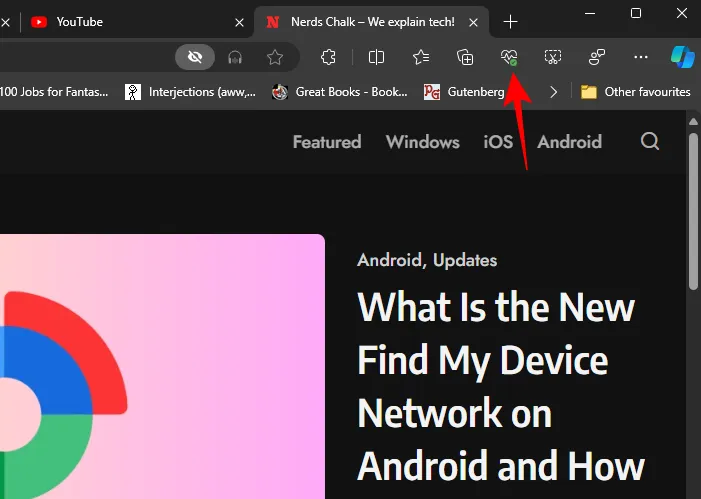
- 在這裡,您將在RAM 使用情況旁邊看到 RAM Edge 正在使用多少 RAM 。
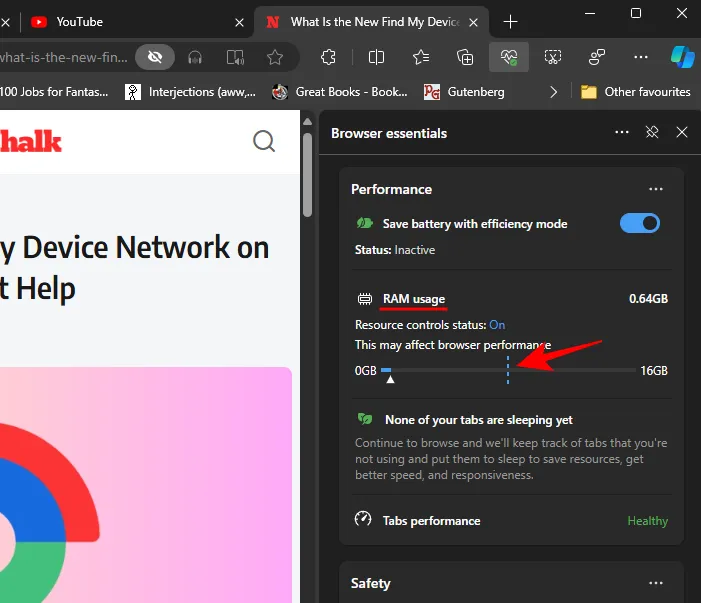
- 此外,您還會看到一條虛線,標記瀏覽器可以使用的 RAM 量與系統上可用的 RAM 量。
常問問題
讓我們考慮一些有關控制 RAM Edge 可以使用多少的常見問題。
當 Edge 超過 RAM 限制時會發生什麼?
如果 Edge 開始運行超出您設定的 RAM 限制,您會發現瀏覽器速度變慢且延遲。
我應該為 Edge 分配多少 RAM?
最好將 RAM 限制設定為總可用 RAM 的一半。但是,如果您發現 Edge 經常滯後,您可能需要增加限制並為其提供一些額外的記憶體來使用。
我們希望本指南可以幫助您設定和查看 Edge 瀏覽器的 RAM 限制。直到下一次!



發佈留言